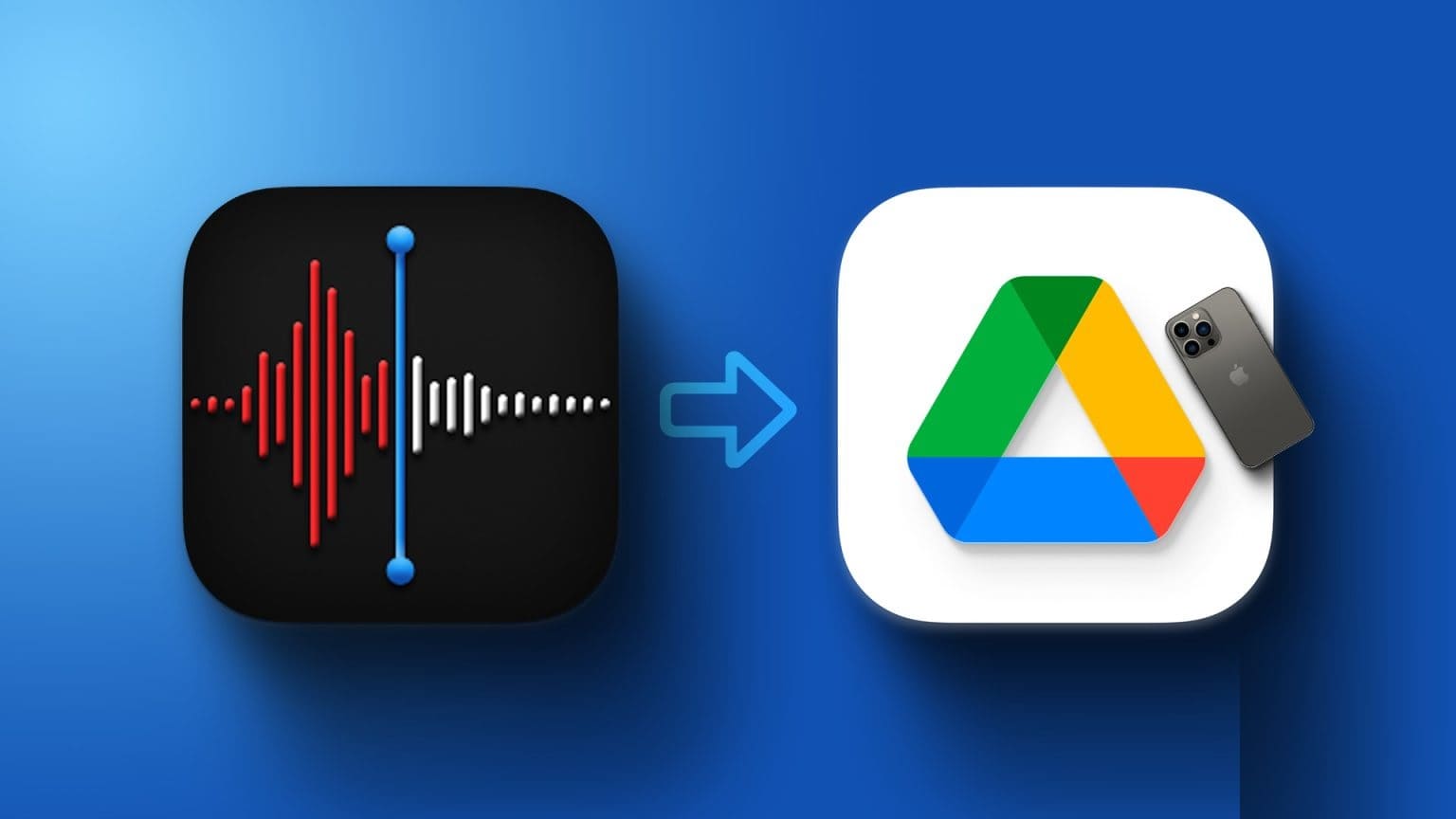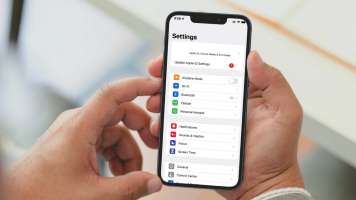Экран — важная часть вашего смартфона. Если с ним что-то не так, у вас могут возникнуть трудности с использованием телефона. Во время просмотра фильма или веб-серфинга Приложение «Галерея» на iPhone Экран вашего iPhone легко отображается на экране. Иногда экран вашего iPhone может работать не так, как вам хотелось бы. Будь то Экран становится черным во время разговора Или что Автоматическая яркость не работаетДругая похожая проблема — постоянное падение яркости экрана вашего iPhone. Вот несколько простых решений, которые помогут устранить автоматическое затемнение экрана iPhone.
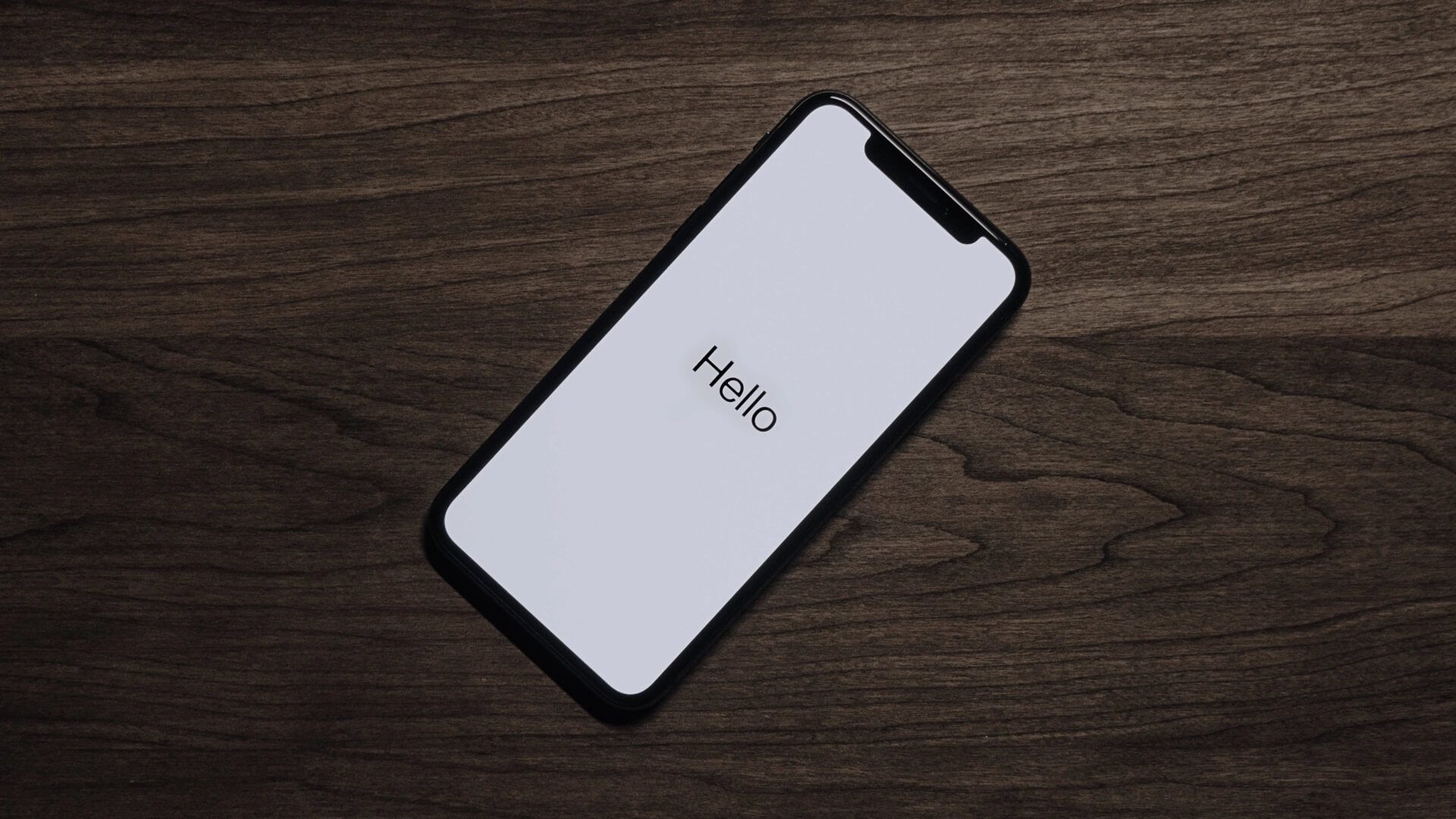
1. Отключить автояркость
Одной из распространенных причин автоматического затемнения экрана iPhone является функция автояркости. Эта функция автоматически регулирует яркость экрана в зависимости от уровня освещенности. Однако иногда автояркость может работать нестабильно, поэтому рекомендуется отключить её на несколько минут, чтобы проверить, решит ли это проблему.
Шаг 1: Открыть Приложение настроек На вашем iPhone перейдите в Раздел доступности.
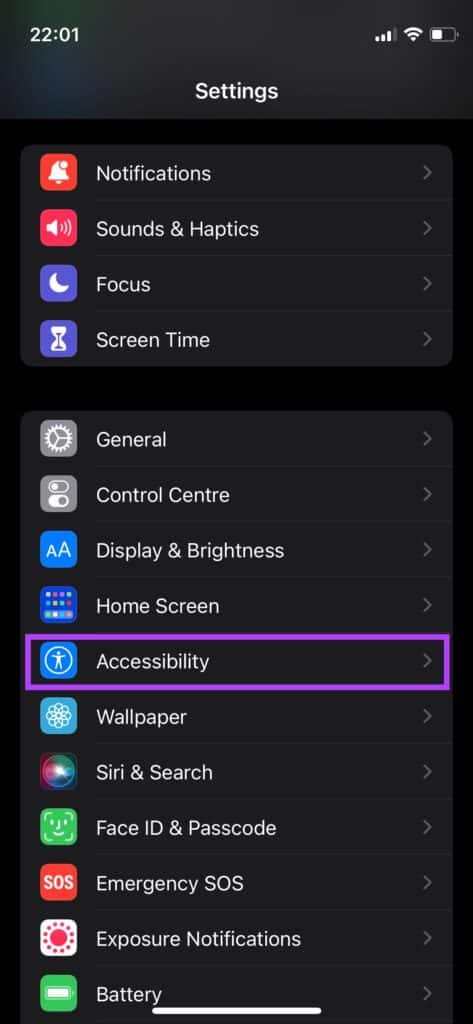
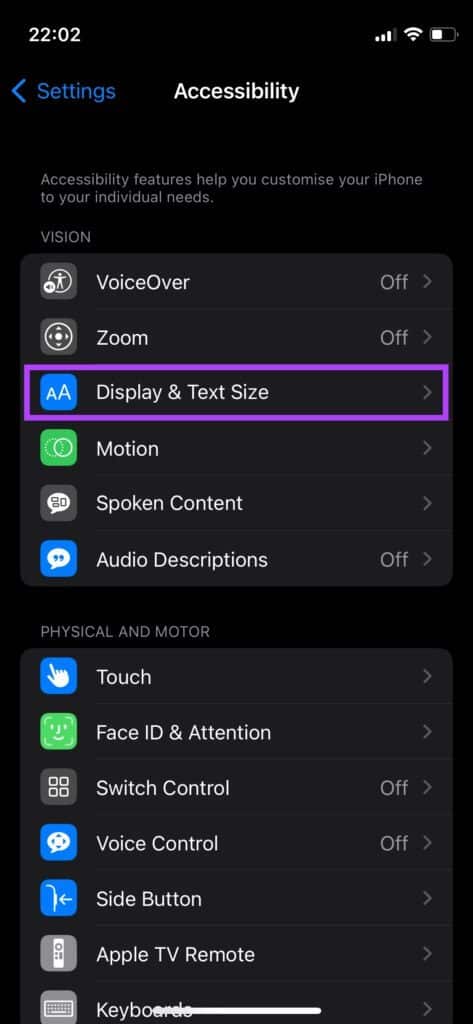
Шаг 3: Прокрутите вниз и вы найдете Включить автояркостьВыключи его.
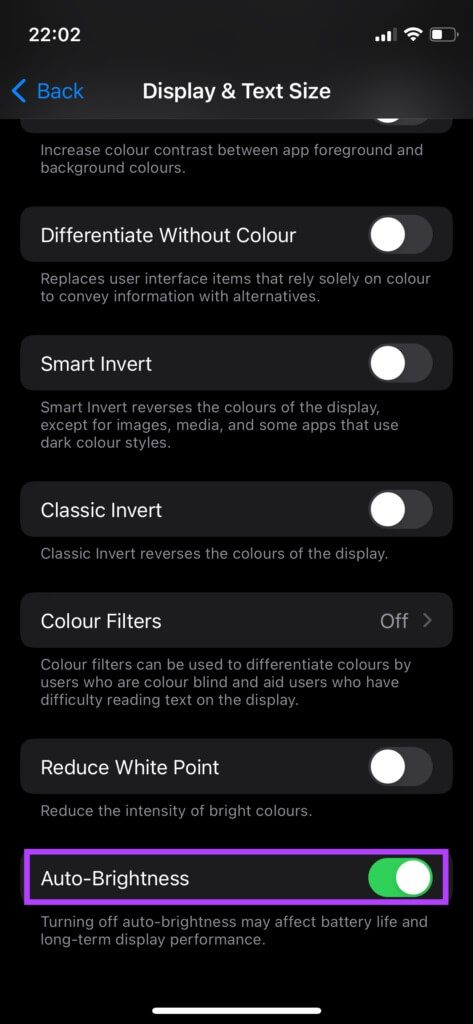
2. Отрегулируйте яркость вручную.
Яркость экрана вашего iPhone может быть слишком низкой для вашего окружения, особенно если вы находитесь на улице днём. В этом случае экран будет тусклым и нечитаемым. Вот как вручную увеличить яркость экрана и посмотреть, поможет ли это.
Шаг 1: Если вы используете iPhone без Главная кнопка Проведите пальцем вниз от правого верхнего угла экрана iPhone, чтобы получить доступ Центр управленияНа iPhone с использованием Главная кнопка , проведите пальцем снизу вверх.
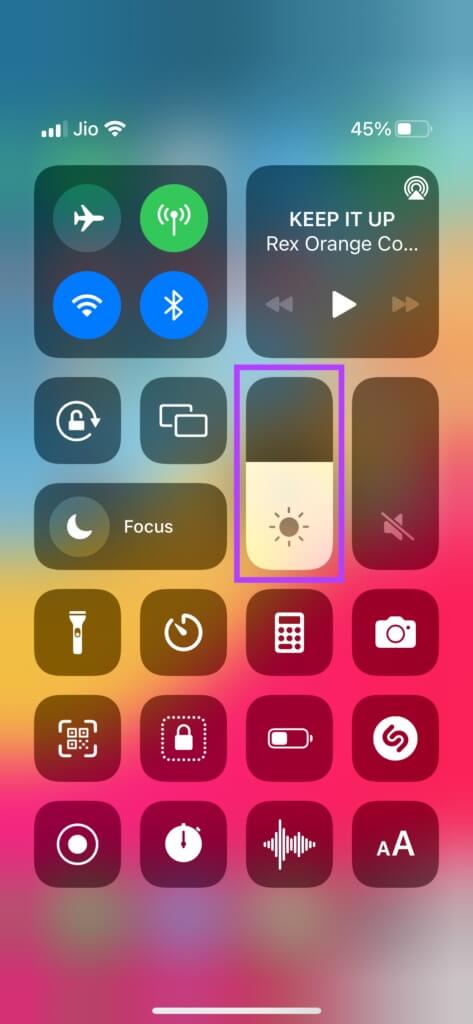
Шаг 2: Проведите пальцем вверх по ползунок яркости Увеличить яркость до желаемого уровня.
3. Отключить режим пониженного энергопотребления
Если аккумулятор вашего iPhone разряжен, режим энергосбережения может включиться автоматически. Он ограничит работу некоторых функций iPhone для экономии заряда батареи. Одна из таких функций — снижение яркости экрана. Вот как отключить режим энергосбережения.
Шаг 1: Открыть Приложение настроек на вашем iPhone и выберите Вариант с аккумулятором.
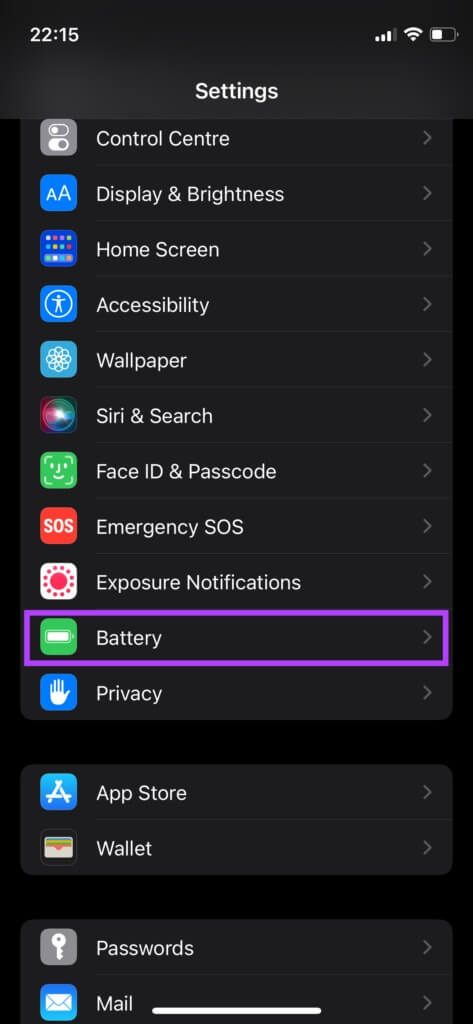
Шаг 2: Первая опция вверху — режим низкого энергопотребления. отключить переключатель возле него.
4. Дайте вашему iPhone остыть.
Одна из наиболее частых причин потемнения экрана iPhone — перегрев. При интенсивном использовании iPhone в течение длительного времени экран может перегреться и потемнеть. Это также может произойти, если вы долгое время используете iPhone на открытом воздухе и выполняете ресурсоёмкие задачи, такие как игры, фотосъёмка или монтаж видео.

Решение — перевести iPhone в режим ожидания в относительно прохладном месте. Не используйте его некоторое время и дайте ему остыть. Как только температура нормализуется, вы сможете использовать iPhone на более высоких уровнях яркости.
5. Отключить True Tone
True Tone — это функция, которая автоматически регулирует контрастность и цветовую температуру экрана в зависимости от внешнего освещения. Иногда из-за этого экран может выглядеть немного тусклым. Вы можете отключить True Tone и проверить, повлияет ли это на яркость экрана.
Шаг 1: Открыть Приложение настроек На вашем iPhone перейдите в Дисплей и яркость.
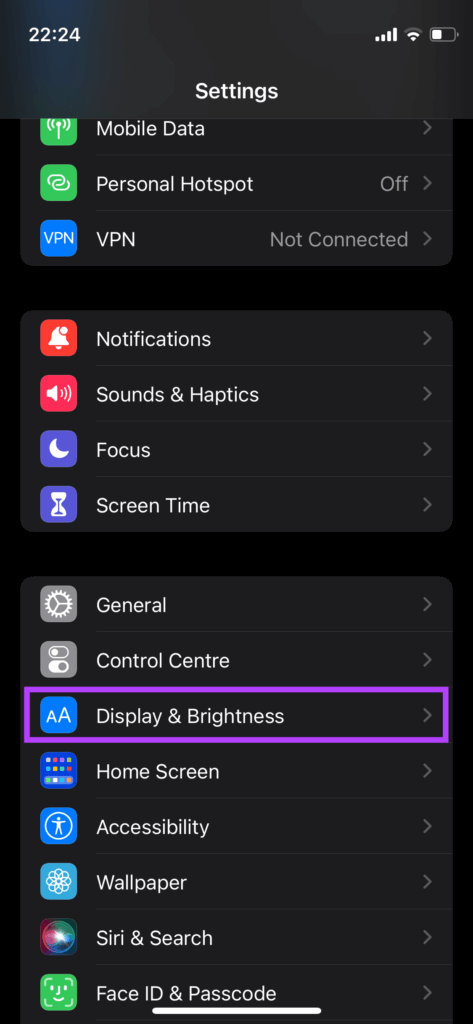
Шаг 2: выключить Включите переключатель. следующий за верный тон.
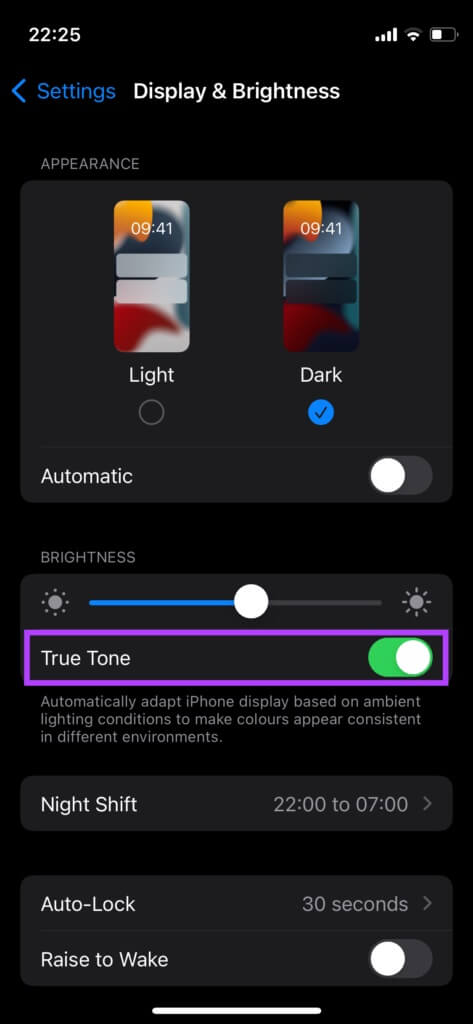
6. Отключить ночную смену
Apple включила функцию Night Shift на iPhone, чтобы уменьшить количество синего света, излучаемого экраном. Эта функция делает экран более тёплым (ярко-жёлтым) ночью, что снижает нагрузку на глаза. Поэтому, если Night Light включается раньше, чем вы указали, отключение этой функции может сделать экран iPhone менее тусклым.
Шаг 1: Открыть Приложение настроек На вашем iPhone перейдите в Дисплей и яркость.
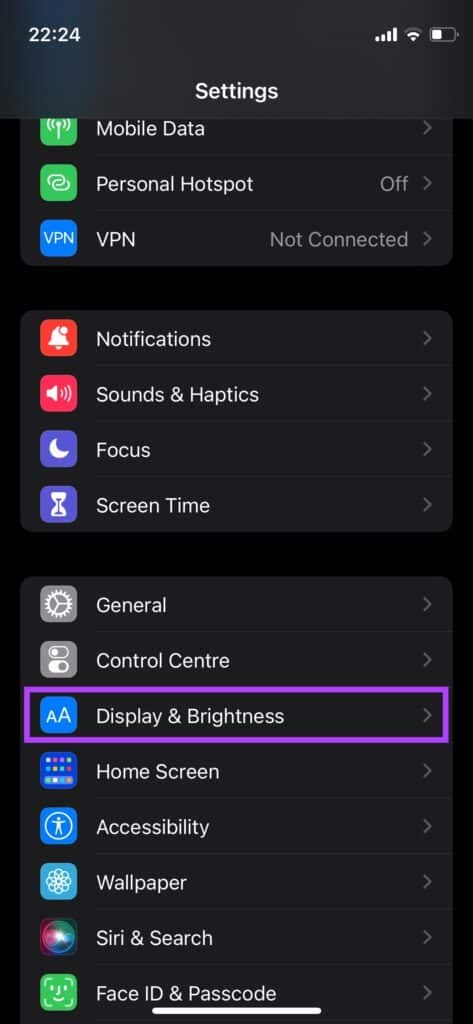
Шаг 2: Нажмите на Ночная смена.
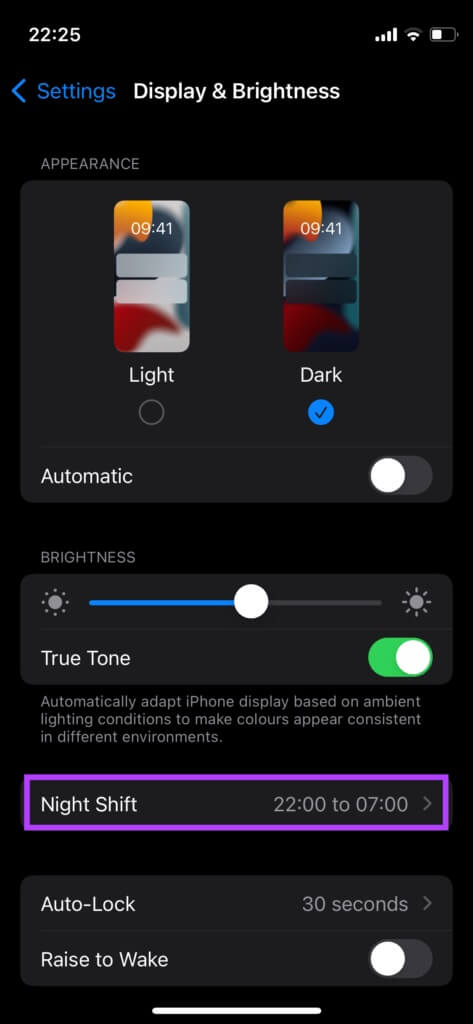
Шаг 3: Выключите выключатели рядом с "табличный" و «Включить вручную до завтра».
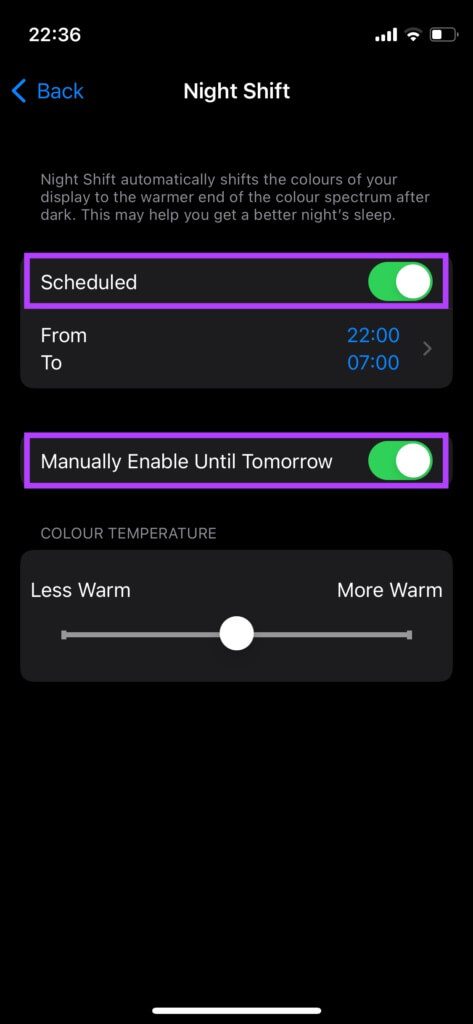
7. Переключитесь в светлый режим
Тёмный режим может помочь сэкономить заряд аккумулятора, если у вашего iPhone OLED-дисплей. Кроме того, он, пожалуй, выглядит лучше и менее резким в условиях слабого освещения. Однако он может сделать экран iPhone тусклым, особенно под прямыми солнечными лучами. Чтобы исправить это, можно переключиться на светлый режим.
Шаг 1: Открыть Приложение настроек На вашем iPhone перейдите в Дисплей и яркость.
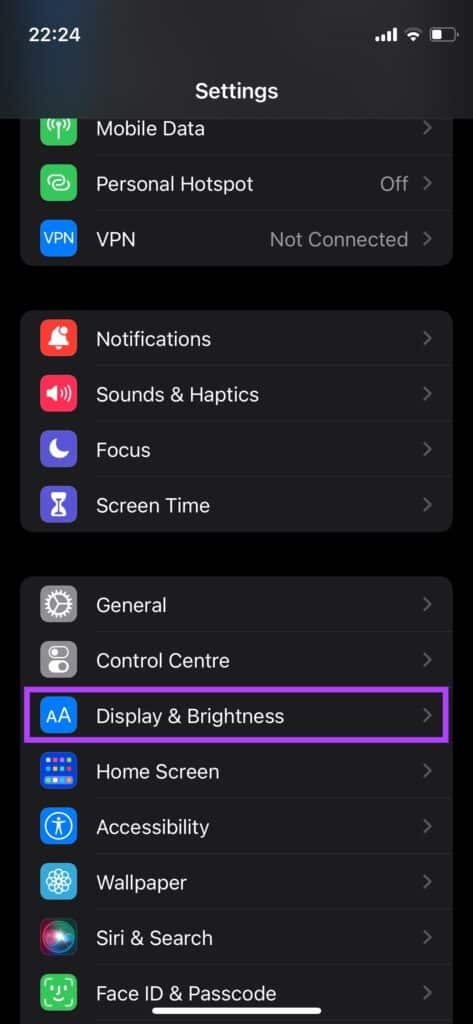
Шаг 2: Найдите Лайт В Раздел «Внешний вид».
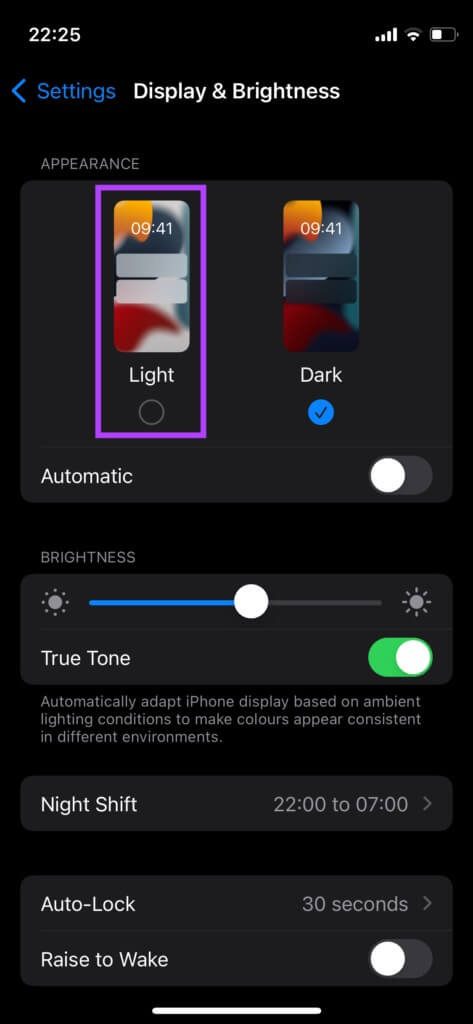
8. Принудительно перезагрузите iPhone.
Принудительная перезагрузка иногда может решить распространённые проблемы на вашем iPhone. Если ни одно из вышеперечисленных решений не помогло, вот как принудительно перезагрузить iPhone и посмотреть, решит ли это проблему с затемнением экрана.
Для iPhone 6s и более ранних моделей:
Нажмите и удерживайте Главная кнопка Кнопка питания В то же время. Отпустите его, как только увидите. Логотип Apple.
iPhone 7:
Нажмите и удерживайте Клавиша уменьшения громкости и кнопка питанияОтпустите, когда увидите. Логотип Apple.
Для iPhone 8 и более поздних версий:
Нажмите на Клавиша увеличения громкости и отпустите ее. , И нажмите Клавиша уменьшения громкости и отпустите ее. , затем нажмите и удерживайте Боковая кнопка/кнопка питания пока ты не увидишь Логотип Apple.
Прощай, затемнение экрана
После выполнения описанных выше действий вам больше не придётся иметь дело с тусклым экраном iPhone. Чаще всего тусклость экрана вызвана перегревом (особенно летом), поэтому лучший способ — дать устройству остыть, перезагрузить его, а затем через некоторое время снова пользоваться им в обычном режиме.